- إذا كنت تفكر في فكرة المزايا متعددة القنوات ، فأنت بحاجة إلى الحصول على صوت DTS على جهاز الكمبيوتر الخاص بك.
- من أجل تحقيق أهداف DTS الخاصة بك ، حدد لوحة التحكم ، واستخدم حيل استكشاف الأخطاء وإصلاحها أدناه.
- نصيحة أخرى تتضمن محاولة تطبيق تحسين الصوت الاحترافي بخمسة أوضاع استخدام.
- للاستمتاع بصوت DTS على نظام التشغيل Windows 10 في أقرب وقت ممكن ، فإن آخر تحديثات النظام ضرورية أيضًا.

- قم بتنزيل Restoro PC Repair Tool التي تأتي مع التقنيات الحاصلة على براءة اختراع (براءات الاختراع المتاحة هنا).
- انقر ابدأ المسح للعثور على مشكلات Windows التي قد تتسبب في حدوث مشكلات بجهاز الكمبيوتر.
- انقر إصلاح الكل لإصلاح المشكلات التي تؤثر على أمان الكمبيوتر وأدائه
- تم تنزيل Restoro بواسطة 0 القراء هذا الشهر.
DTS ، أو صوت المسرح الرقمي ، هو محيط يبدو الذي يستخدم عدة قنوات لتوفير فوائد محتوى متعدد القنوات وستريو للمستخدم.
يستخدم تنسيق DTS الواجهة الرقمية ، مما يزيد من سرعة نقل البيانات لتوفير الاتصال عبر SPDIF إخراج الصوت الرقمي ، إلى نظام صوت يدعم DTS ، يحول محتوى الاستريو إلى صوت 7.1 قناة خبرة.
إذا كنت تواجه صعوبات مع صوت DTS لا يعمل نظام التشغيل Windows 10، هناك بعض الأشياء التي يجب مراعاتها أو التحقق منها قبل المحاولة.
تتضمن هذه الحلول التحقق من طراز جهاز الكمبيوتر الخاص بك وما إذا كانت المشكلة التي تؤثر على مكبرات الصوت الداخلية تؤثر أيضًا على مكبرات الصوت الخارجية.
هذا لأن مشكلة صوت DTS قد تكون ناتجة عن التكوين غير الصحيح لأجهزة الصوت أو إعدادات الصوت.
نحن نتفهم الإزعاج الناجم عن مشكلات الصوت ، لذلك نشارك الحلول الممكنة التي يمكنك استخدامها لاستعادة صوت DTS على جهاز أو جهاز الكمبيوتر الذي يعمل بنظام Windows 10.
كيف يمكنني الحصول على صوت DTS من جهاز الكمبيوتر؟
1. قم بتشغيل مستكشف أخطاء الصوت ومصلحها
- انقر على اليمين بداية.
- يختار لوحة التحكم.
- اذهب إلى عرض بواسطة الخيار في الزاوية اليمنى العليا.
- انقر فوق سهم القائمة المنسدلة وحدد أيقونات كبيرة.
- انقر استكشاف الأخطاء وإصلاحها.
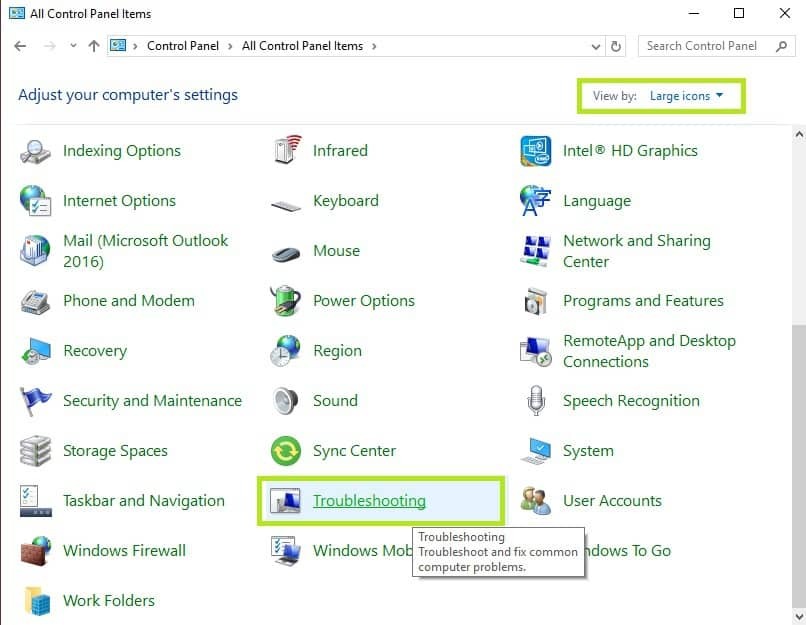
- انقر على مشاهدة الكل الخيار في الجزء الأيمن.
- حدد تشغيل الصوت.
- يركض تشغيل مستكشف أخطاء الصوت ومصلحها (يفتح نافذة منبثقة - اتبع التعليمات).
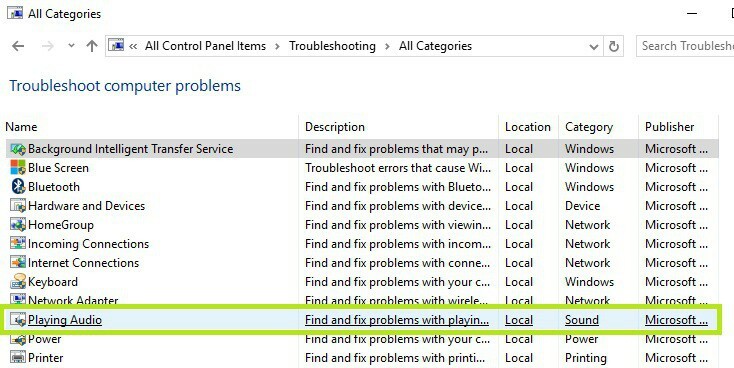
لا يمكنك فتح لوحة التحكم في الصوت DTS؟ تفقد هذا دليل خطوة بخطوة لإيجاد حل.
إذا توقف مستكشف الأخطاء ومصلحها قبل إكمال العملية ، فقم بإصلاحه بمساعدة هذا الدليل الكامل.
نظرًا لأنك طبقت الخطوات المذكورة أعلاه بالفعل ، تأكد أيضًا من تحديث الشبكة والصوت برامج التشغيل لنظام التشغيل Windows 10 يدويًا ، عن طريق إلغاء التثبيت ثم إعادة تثبيتها من الشركة المصنعة موقع الكتروني.
كيفية إعادة تثبيت برامج التشغيل:
- انقر على اليمين بداية.
- يختار مدير الجهاز.
- حدد أجهزة التحكم بالصوت والفيديو والألعاب.
- انقر لتوسيع القائمة.
- انقر بزر الماوس الأيمن فوق كارت الصوت.
- انقر الغاء التثبيت.
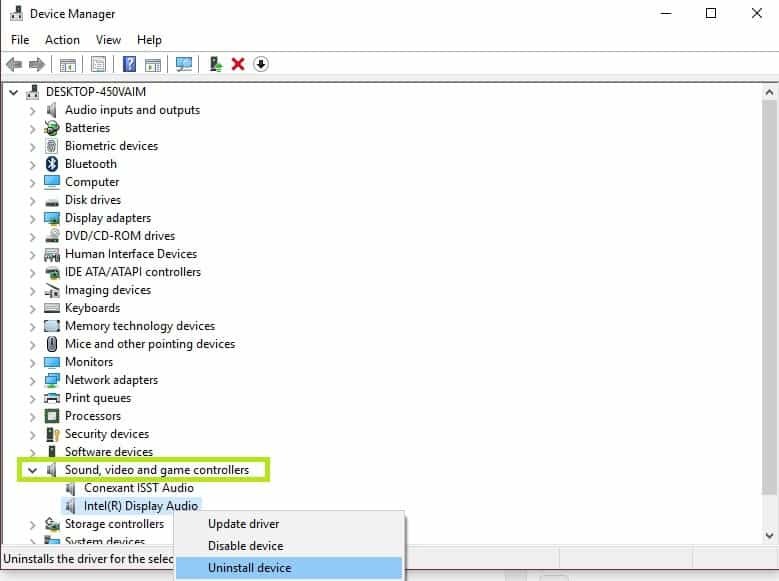
- قم بتنزيل أحدث ملف إعداد برنامج تشغيل الصوت من موقع الشركة المصنعة على الويب.
- قم بتثبيت برنامج تشغيل الصوت.
أخبرنا إذا كان هذا يعمل معك أيضًا. وإلا فلا تتردد في تجربة الحل التالي.
هل تعلم أن غالبية مستخدمي Windows 10 لديهم برامج تشغيل قديمة؟ كن خطوة للأمام باستخدام هذا دليل بسيط.
2. جرب استخدام ملف تطبيق تحسين الصوت الاحترافي

مع وضع هدف واحد في الاعتبار - استعادة صوت DTS لنظام التشغيل Windows 10 - تحتاج إلى معرفة المزيد حول ما يمكن أن يفعله تطبيق سطح المكتب هذا من أجلك.
Boom 3D هي فرصتك لتجربة الانغماس الكامل في الصوت ، سواء كانت رغبتك في مشاهدة أفلام مخيفة مع الأصدقاء ، للاستماع إليها موسيقى والحفلة ، أو قضاء فترات بعد الظهر في الألعاب المجنونة لمدة 6 أسابيع متتالية.
هناك خمسة أوضاع استخدام للاختيار من بينها - 3D Surround و Ambience و Fidelity و Night Mode و Spatial ، ناهيك عن أن Apps Volume Controller تتيح لك إدارة مستويات الصوت الفردية ووحدات التخزين.
أخيرًا ، لاحظ أن المعادل 31 نطاقًا يضمن ضبطًا دقيقًا للصوت يؤكده حتى الخبراء.

بوم 3D
استمتع بتقوية الصوت Boom 3D على مستوى النظام واسترجع صوت DTS على نظام Windows 10 الخاص بك.
3. قم بتثبيت صوت DTS

- انتقل إلى موقع الشركة المصنعة.
- قم بتنزيل برنامج التشغيل المحدث.
- انقر بزر الماوس الأيمن على ملف تثبيت برنامج التشغيل الذي تم تنزيله.
- يختار الخصائص.
- انقر على التوافق التبويب.
- افحص ال قم بتشغيل هذا البرنامج في وضع التوافق صندوق.
- انقر فوق المربع المنسدل واختر إصدارًا سابقًا من نظام التشغيل.
- انقر نعم.
- قم بتثبيت برنامج تشغيل الصوت DTS.
إذا تلقيت رسالة خطأ تفيد بأن برنامج DTS غير متوافق ، أثناء تثبيته ، فحاول تثبيته في الوضع المتوافق على Windows 10.
قم بتشغيل فحص النظام لاكتشاف الأخطاء المحتملة

تنزيل Restoro
أداة إصلاح الكمبيوتر

انقر ابدأ المسح للعثور على مشاكل Windows.

انقر إصلاح الكل لإصلاح المشكلات المتعلقة بالتقنيات الحاصلة على براءة اختراع.
قم بتشغيل فحص للكمبيوتر الشخصي باستخدام Restoro Repair Tool للعثور على الأخطاء التي تسبب مشاكل الأمان وحالات التباطؤ. بعد اكتمال الفحص ، ستستبدل عملية الإصلاح الملفات التالفة بملفات ومكونات Windows حديثة.
يمكنك أيضًا تثبيت برامج تشغيل إصدار Windows 10 في وضع التوافق إذا لم يكن لديك برامج تشغيل متوافقة مع Windows 10. هل نجح هذا؟ إذا لم يكن كذلك ، جرب الحل التالي.
4. قم بتشغيل مستكشف أخطاء الأجهزة والأجهزة
- انقر على اليمين بداية.
- حدد DTS Audio لوحة التحكم.
- اذهب إلى عرض بواسطة الخيار الذي يمكن العثور عليه في الزاوية اليمنى العليا.
- انقر فوق سهم القائمة المنسدلة وحدد أيقونات كبيرة.
- انقر استكشاف الأخطاء وإصلاحها.
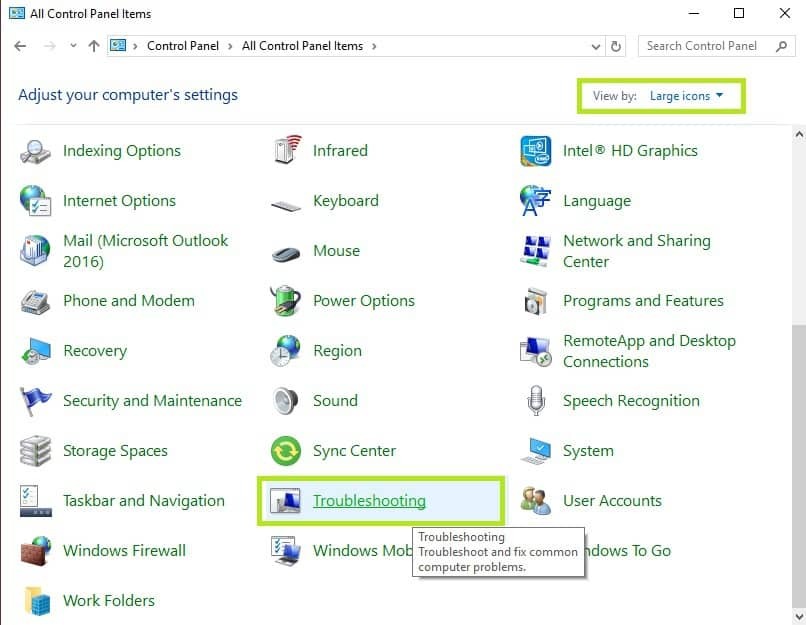
- انقر على مشاهدة الكل الخيار على اللوحة اليسرى.

- انقر الأجهزة والأجهزة.
- انقر التالي.
إذا كنت تواجه مشكلات مع الأجهزة أو الأجهزة المثبتة مؤخرًا على جهاز الكمبيوتر الخاص بك ، فقم بتشغيل مستكشف أخطاء الأجهزة والأجهزة لحل المشكلة.
يتحقق هذا من المشكلات التي تحدث بشكل شائع ويضمن تثبيت أي جهاز أو جهاز جديد بشكل صحيح على جهاز الكمبيوتر الخاص بك.
لذلك ، تأكد من اتباع الإرشادات أعلاه لتشغيل مستكشف الأخطاء ومصلحها على الفور.
هل فشل مستكشف الأخطاء ومصلحها في التحميل مع وجود خطأ؟ اتبع هذا الدليل المفيد وقم بإصلاحه في بضع خطوات بسيطة.
5. قم بتثبيت تحديثات Windows
- اذهب إلى بداية.
- في حقل البحث ، اكتب تحديثات Windows.
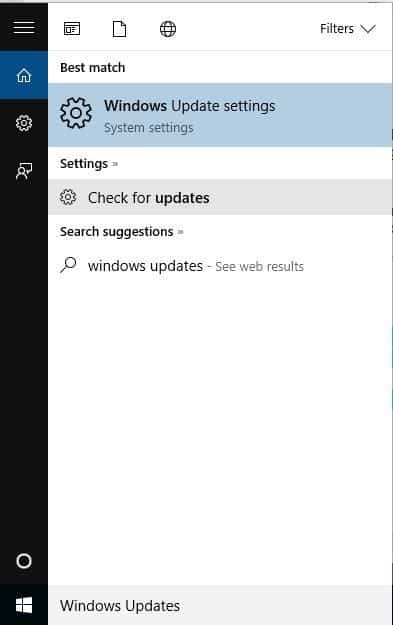
- انقر فوق إعدادات تحديثات Windows من نتائج البحث.
- انقر تحقق من وجود تحديثات.
- قم بتثبيت آخر تحديثات Windows.
لصحة الحاسوب، فأنت بحاجة إلى الاستمرار في تحديث Windows بآخر تحديثات النظام وبرامج التشغيل. يساعد هذا أيضًا في حل أي مشكلات أو صعوبات قد تواجهها.
استخدم الخطوات المذكورة أعلاه للتحقق من Windows Update وتثبيته (يدويًا). إذا لم تتمكن من فتح تطبيق الإعداد ، فألق نظرةهذا مقال سريع لحل المشكلة.
6. قم بتحديث برنامج تشغيل الصوت

- انقر على اليمين بداية.
- يختار يركض.
- يكتب ماجستير
- صحافة يدخل.
- يختارمداخل ومخرجات الصوتلتوسيع القائمة.
- انقر على اليمين جهاز الصوت عالية الوضوح.
- يختار تحديث برنامج التشغيل.
- أعد تشغيل الكمبيوتر للتحقق مما إذا كانت المشكلة قد انتهت.
يمكنك أيضًا محاولة تحديث برنامج التشغيل باتباع الخطوات المذكورة أعلاه. إذا لم يؤد ذلك إلى حل المشكلة ، فحاول إلغاء تثبيت برنامج التشغيل بالنقر بزر الماوس الأيمن فوق برنامج تشغيل جهاز الصوت عالي الوضوح، ثم أعد تشغيل جهاز الكمبيوتر الخاص بك.
سيقوم النظام بتثبيت برنامج التشغيل تلقائيًا عند إعادة تشغيل جهازك.
لا يستطيع Windows العثور تلقائيًا على برامج تشغيل جديدة وتنزيلها؟ لا تقلق ، لقد قمنا بتغطيتك بهذا الأمر دليل بسيط.
7. جرب تنسيقات صوتية مختلفة
- انقر بداية.
- يكتب صوت في حقل البحث.
- يختار لوحة تحكم بالصوت.
- اذهب إلى تشغيل التبويب.
- انقر على اليمين الجهاز الافتراضي.
- يختار الخصائص.
- تحت متقدم التبويب على التنسيق الافتراضي، قم بتغيير الإعدادات.
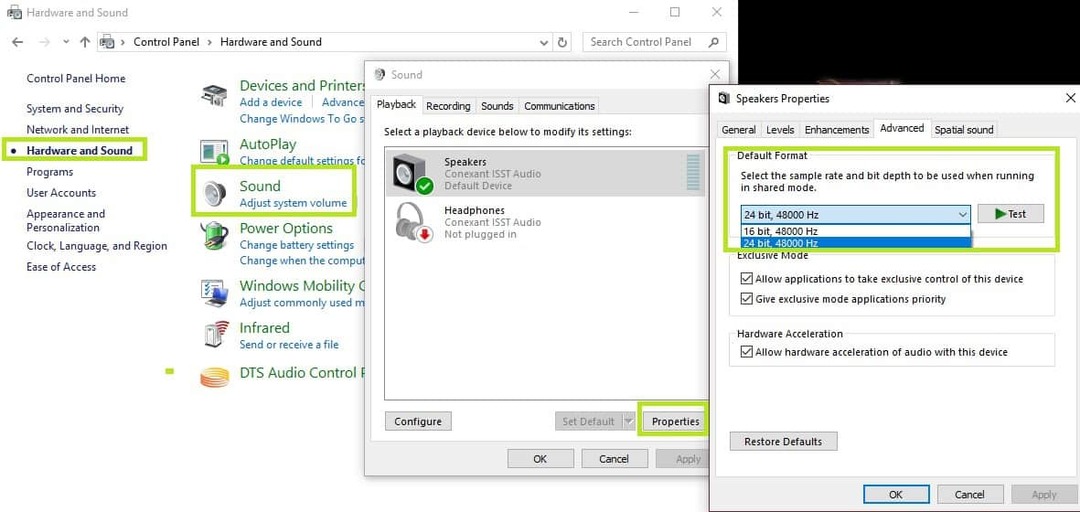
- اختبر الصوت.
يمكنك محاولة تغيير الإعدادات مرة أخرى إذا لم تنجح المحاولة الأولى.
8. قم بإيقاف تشغيل تحسينات الصوت
- انقر بداية.
- يكتب صوت في حقل البحث.
- يختار لوحة تحكم بالصوت.
- اذهب إلى علامة تبويب التشغيل.
- انقر على اليمين الجهاز الافتراضي.
- يختار الخصائص.
- تحت التحسينات علامة التبويب ، حدد تعطيل كافة التحسينات صندوق.
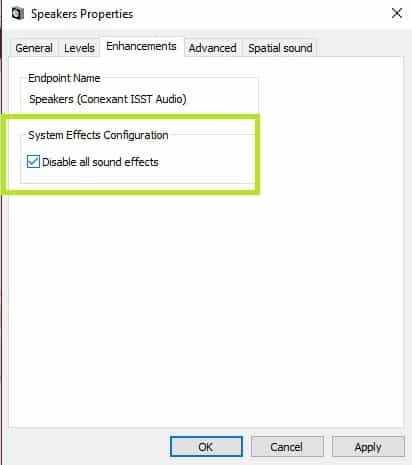
- اختبر الصوت مرة أخرى.
إذا لم يفلح ذلك ، فحدد يلغي، ثم في علامة تبويب التشغيل، وحدد جهازًا افتراضيًا مختلفًا.
تحتاج إلى تعطيل مربع جميع التحسينات ثم محاولة اختبار الصوت مرة أخرى. افعل الشيء نفسه لكل جهاز افتراضي.
8. تعيين الجهاز الافتراضي

ينطبق هذا عند الاتصال بجهاز صوت عبر USB أو كابل HDMI، وبالتالي تحتاج إلى تعيين الجهاز كجهاز افتراضي.
للقيام بذلك ، انقر فوق بداية، يكتب صوت لفتح لوحة تحكم بالصوت. تحت تشغيل علامة التبويب ، حدد جهازًا ، ثم الوضع الإفتراضي.
لا يظهر HDMI في أجهزة التشغيل؟ ألق نظرة على هذا الدليل المخصص لإصلاح المشكلة في أي وقت من الأوقات.
9. تحقق من الكابلات والحجم

يمكنك أيضًا تجربة هذه الخطوات أدناه:
- تحقق من توصيلات السماعة وسماعة الرأس بحثًا عن أي كبلات مفكوكة ، أو إذا كان لديك مقبس خاطئ
- تحقق من مستويات الطاقة ومستوى الصوت لديك ، ثم حاول رفع جميع عناصر التحكم في مستوى الصوت
- تحقق من مكبرات الصوت و / أو التطبيقات الخاصة بك للحصول على عناصر التحكم في مستوى الصوت حيث أن بعضها يمتلكه
- الاتصال باستخدام ملف USB ميناء
- تأكد من أن مكبرات الصوت تعمل عن طريق فصل سماعات الرأس
أخبرنا إذا كان أي من الحلول المذكورة أعلاه يعمل من أجلك. يمكنك استخدام منطقة التعليقات في هذا الصدد على الفور.
 هل ما زلت تواجه مشكلات؟قم بإصلاحها باستخدام هذه الأداة:
هل ما زلت تواجه مشكلات؟قم بإصلاحها باستخدام هذه الأداة:
- قم بتنزيل أداة إصلاح الكمبيوتر تصنيف عظيم على TrustPilot.com (يبدأ التنزيل في هذه الصفحة).
- انقر ابدأ المسح للعثور على مشكلات Windows التي قد تتسبب في حدوث مشكلات بجهاز الكمبيوتر.
- انقر إصلاح الكل لإصلاح المشكلات المتعلقة بالتقنيات الحاصلة على براءة اختراع (خصم حصري لقرائنا).
تم تنزيل Restoro بواسطة 0 القراء هذا الشهر.

![مقبس الصوت لا يعمل على الكمبيوتر المحمول الذي يعمل بنظام Windows 10 [إصلاح كامل]](/f/7a9dc197800f0d256d03a270b3053242.jpg?width=300&height=460)
![كيفية إصلاح عدم قيام OBS بتسجيل صوت اللعبة [محلول]](/f/b2a13967182664fe597ebbb50a1094bc.jpg?width=300&height=460)